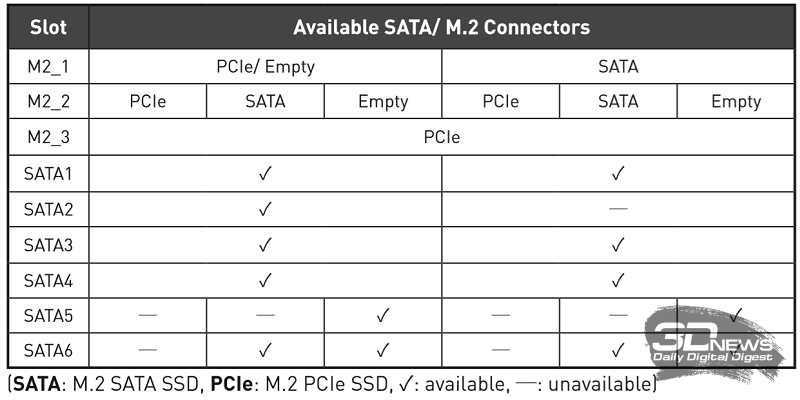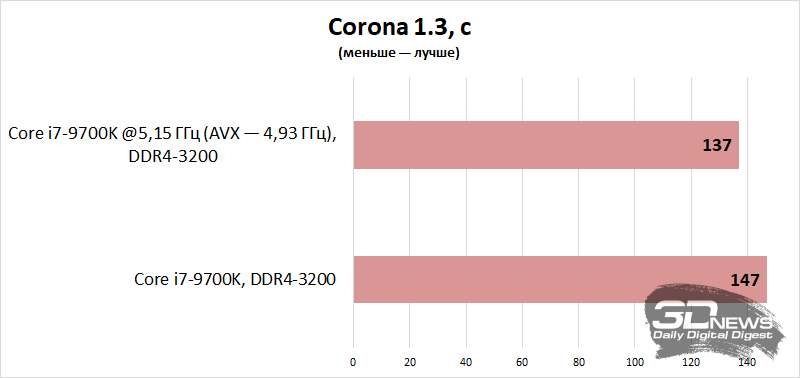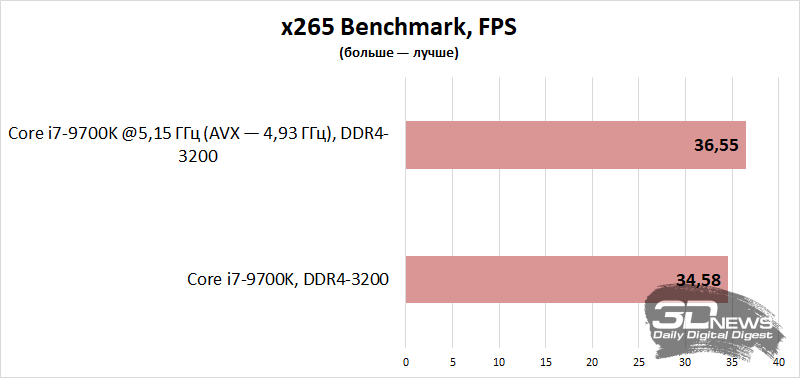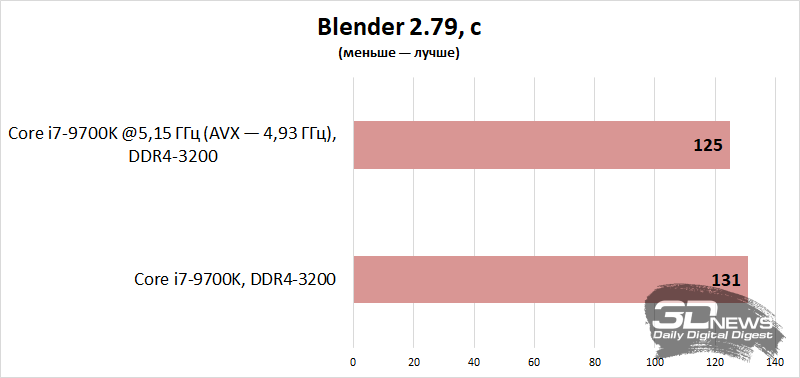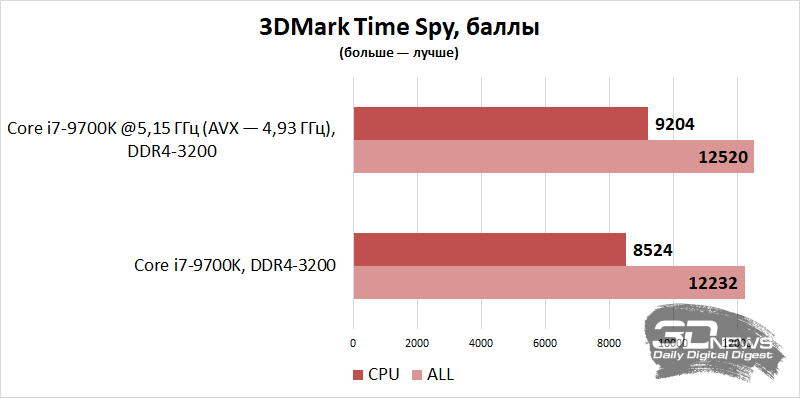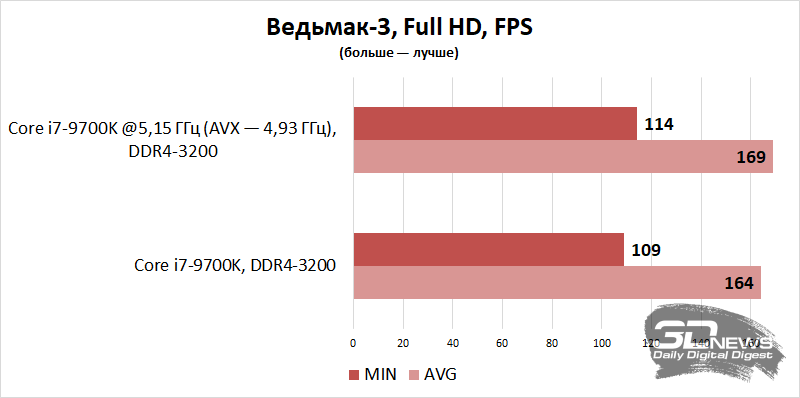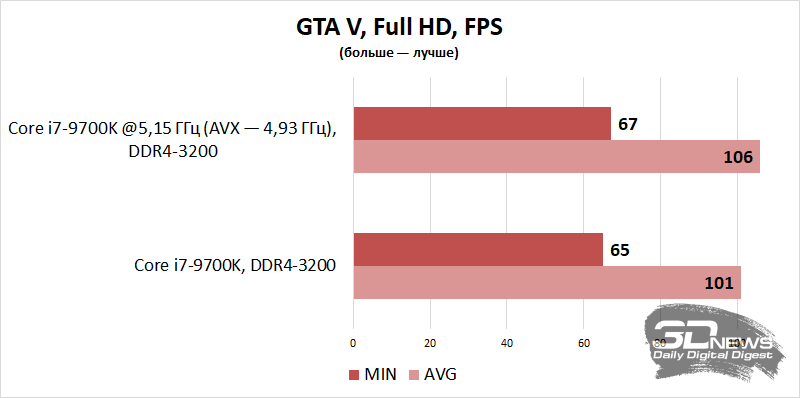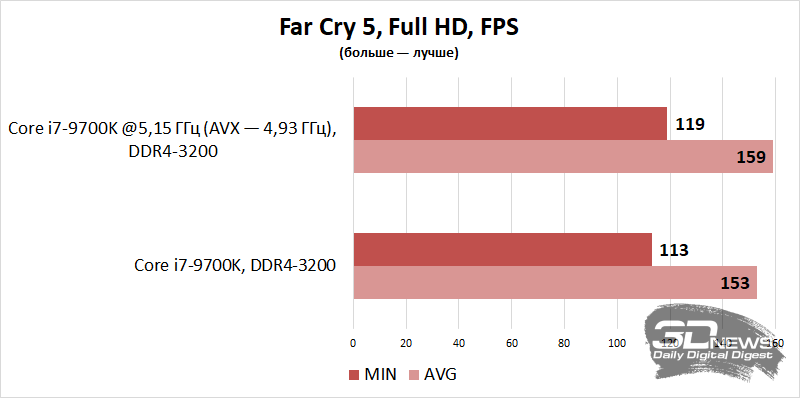-
#1
Im just trying to find out if this is normal but after i hit power it takes about 20 seconds untill i get bios splash screen. also in advanced settings it seems laggy. have the latest bios.
-
#2
Hi,
Please list the full specs of your system.
-
#3
Intel Core I9 9900k No OC
Gskill Tridentz 16GB 3000mhz
Evga 980ti
1 Tb M.2
-
#4
Hello,
1/ What is your current bios version?
2/ What values have you changed from default in bios?
3/ Clear CMOS and load default values:
— Power off PSU, unplug the power cord and wait that all mobo’s leds light off.
— Keep the «Clear CMOS» button on the back panel (the upper one) pressed during at least 20s
— Plug the power cord and power on.
— You would see a message.
Enter in bios setup and enable «SETTINGS Advanced Windows OS Configuration Windows 10 WHQL Support» (change only that for the moment).
=> What is the post time now?
Have a good day,
-
#5
bios is 7b12v13
everything is set to default values
cleared the cmos and everything also changed windows 10 whql to uefi from csm.boot times are exactly the same
-
#6
Hello,
1/ Do you remember if you the same delay with bios V1.20?
2/ Deconnect all USB devices (including hub) except the keyboard and mouse. Connect nothing to the Flash BIOS Button port:
[attachthumb=1]
3/ If abnormal delay remains, unplug the 980Ti and connect the monitor t one mobo’s video port (use of the I9-9900K’s UHD630). Do a clear CMOS then load default values and enable «SETTINGS Advanced Windows OS Configuration Windows 10 WHQL Support».
4/ If abnormal delay remains, unplug the M.2, do again a clear CMOS then load default values and enable «SETTINGS Advanced Windows OS Configuration Windows 10 WHQL Support».
Good luck,
-
18.4 KB
Views: 820
-
#7
Hi.
Did you ever fix this? To me it sounds as if it could be power supply related.
-
#8
Sorry for the late response got caught up in life i narrowed my slow boot and laggy bios to my sound blaster x g6 external dac. only thing I have tried to fix this is disabling the onboard audio in the bios but it had no effect.
-
#9
Have you tried the latest 7B12v16 BIOS to see if it fixes the issue?
https://www.msi.com/Motherboard/support/MEG-Z390-ACE
-
#10
Sorry for the delayed response again but yes i have 7B12v16 installed and still the same issue. except today my board will not even post if its plugged in but as soon as i unplug it the bios will post even without turning computer off. also cleared cmos etc
-
#11
Hi
Additional devices, whether USB or PCIe will slow the boot down a bit. Depends on hardware used really. Sometimes specific USB drive will even prevent system from booting, but will operate just fine when inserted once in the OS.
You haven’t really specified your system spec. We don’t know anything about your drives, PSU or RAM as well as any other additional components/devices. Is it 4×4 kit, 2×8 kit, maybe single 16gb kit?? Please be specific, otherwise we’ll be just guessing here. You didn’t mention you have a DAC until you narrowed it down yourself. See >>Posting Guide<<
-
#12
So if my usb soundcard is plugged in i cant boot windows and even makes bios unsusable that doesnt sound normal to me
-
#13
702enigma702 date=1576786927 said:
So if my usb soundcard is plugged in i cant boot windows and even makes bios unsusable that doesnt sound normal to me
Not at all normal, but no one here can fix it.
Report to msi maybe they will >>How to contact MSI<<
-
#14
New Firmware for the G6: https://support.creative.com/products/productdetails.aspx?catid=1&subcatid=1138&prodid=23239&prodname=Sound+BlasterX+G6&subcatname=external+sound+cards&catname=Sound+Blaster
This download supports and is applicable for the following hardware:
- Sound BlasterX G6
Fixes:
- Fixed slow boot up on MSI MEG Z390 ACE motherboard
- Fixed jerky mouse movement in the MSI MEG Z390 ACE motherboard bios config page
- Fixed LINE IN unable to unmute at maximum recording level
- Added voice chat support on Nintendo Switch on selected Nintendo Switch games
- Decouple mic monitor level and mic recording level sync on PC and Mac OS
- Improved power saving when device inactive for 2 hours
- Fixed RGB LED not able to turn off in SB Connect software
- Fixed Mic level revert back to 68% upon reboot
Это коротенькая заметка, тестов не будет…
Решил я опробовать чудо дивное, технологии последнего поколения процессоры 7nm, а так как предложение всего одно (AMD), то выбор пал на Ryzen 3800X, в общем, что было в ближайшем магазине. Подобрал я ему хорошую память как советует конференция, на чипах Samsung, приобрел систему жидкостного охлаждения (думал избыточную, как оказалось зря…). Осталось подобрать материнскую плату, а так как далеко не на все платы, на новом X570, есть обзоры (англоязычный интернет не пользую), выбор пал на представленную в неплохом свете в нескольких обзорах MSI MEG X570 Ace (и тут, честно скажу, повелся на халяву, так как в придачу по акции давался MasterLiquid, который мне и даром не нужен, так как уже был kraken, но мозг сказал давай!) и вот я оказался счастливым обладателем набора, для удовлетворения маленького себя, глубоко в дебрях моего сознания, но счастье длилось недолго…
На самом деле, в большинстве современных тестов материнских плат абсолютно не заслужено, как я считаю, не тестируется такой параметр как UEFI system boot time. Согласитесь, абсолютно дико, когда твоя ультра современная, мощная система загружается за время, соизмеримое с загрузкой Windows XP на Sempron 3000+ (да-да я серьезно! (отбитый AM:Dник)) и из этого времени UEFI system boot time занимает 2/3. В моем случае, это «конские» 45 секунд! Карл! 45!!! Я подумал, может это брак какой-то или исключение, но все же нашел статью с замером этого параметра у другого продукта MSI.
Ссылка на изображение из оригинальной статьи.
Хо хо 32 секунды не мои конечно 45! Но не так и далеко!
В придачу я получил UEFI со слайд шоу в 3-5 к/с, в котором совершенно некомфортно вести какую-либо настройку. В Windows проблем нет, не представляю, как предъявлять претензию. В общем решил поделиться такой информацией, так как считаю, что ее крайне не хватает потенциальным клиентам, в доказательство видео процесса загрузки по ссылке: https://yadi.sk/i/Md5sDkCe_46Mcw
Конфигурация:
- Мат. Плата: MSI MEG X570 Ace
- Процессор: AMD Rayzen 3800X
- Память: G.SKILL F4-4000C19D-32GTRS
- Видеокарта: AMD Radeon VII
- Б/П: Cooler Master V1000
- Охлаждение: NZXT Kraken X72
- SSD: Samsung 970EVO Plus 1Tb
|
4 / 4 / 0 Регистрация: 31.01.2011 Сообщений: 129 |
|
|
1 |
|
|
09.11.2018, 21:58. Показов 77896. Ответов 7
Купил ноутбук MSI. Открыл и поставил туда дополнительно SSD M.2. Кликните здесь для просмотра всего текста
Поставил в БИОС вместо UEFI загрузку LEGACY Кликните здесь для просмотра всего текста
__________________
0 |
|
Dimonick 2208 / 754 / 207 Регистрация: 02.02.2012 Сообщений: 3,656 Записей в блоге: 2 |
||||
|
09.11.2018, 23:54 |
2 |
|||
|
Тот не понятный экран это EFI Shell. Может запускатся например когда стоит на первом месте в загрузочном листе BIOS, либо отсуствует загрузочное устройство. Какая полная модель ноутбука? Указывайте все что похоже на модель ноутбука или номер продукта. Сбросить по умолчанию. ФС флешки должна быть FAT32, разметка ее MBR. Разметка HDD/SSD — GPT. Возможна конвертация из под ком. строки установщика ОС.
0 |
|
4 / 4 / 0 Регистрация: 31.01.2011 Сообщений: 129 |
|
|
10.11.2018, 04:45 [ТС] |
3 |
|
Какая полная модель ноутбука? MSI GL63 8RC-468XRU (9S7-16P612-468)
Какие настройки BIOS?(нужно выложить фото). Прикрепил все фото с BIOS в последовательности.
Boot Mode — UEFI. Во вкладке Security есть Security Boot Mode с выбором Standard и Custom, больше ничего. Кликните здесь для просмотра всего текста
Тот не понятный экран это EFI Shell. После ввода Exit в Shell выскакивает экран с Checking Media Presence…… и через минуты 3 снова возвращает в BIOS. Кликните здесь для просмотра всего текста
0 |
|
Модератор 15148 / 7736 / 726 Регистрация: 03.01.2012 Сообщений: 31,792 |
|
|
10.11.2018, 10:50 |
4 |
|
Флешка не знаю какая У вас есть под рукой комп с установленной Windows? Если есть — при работающей системе подключите вашу установочную флешку (чтобы не сработал её автозапуск нажмите и удерживайте Shift), откройте Управление дисками (diskmgmt.msc) и прокрутите нижнюю часть окна так, чтобы было видно вашу флешку. А в верхней части окна измените отображение таким макаром: в меню окна наверху Вид — Верх — Список дисков. Сделайте скриншот и выложите здесь
0 |
|
2208 / 754 / 207 Регистрация: 02.02.2012 Сообщений: 3,656 Записей в блоге: 2 |
|
|
10.11.2018, 11:10 |
5 |
|
Я вам написал что делать.
0 |
|
4 / 4 / 0 Регистрация: 31.01.2011 Сообщений: 129 |
|
|
10.11.2018, 18:57 [ТС] |
6 |
|
У вас есть под рукой комп с установленной Windows? Если есть — при работающей системе подключите вашу установочную флешку (чтобы не сработал её автозапуск нажмите и удерживайте Shift), откройте Управление дисками (diskmgmt.msc) и прокрутите нижнюю часть окна так, чтобы было видно вашу флешку. А в верхней части окна измените отображение таким макаром: в меню окна наверху Вид — Верх — Список дисков. Сделайте скриншот и выложите здесь Прикрепил скрины. FAT32 флешка, но у меня две таких , для первого ПК тоже покупал винду и всё отлично установилось сразу, а тут на набук MSI не хочет. Миниатюры
0 |
|
4 / 4 / 0 Регистрация: 31.01.2011 Сообщений: 129 |
|
|
10.11.2018, 20:21 [ТС] |
7 |
|
Короче прикол. Флешка с Windows 10 не грузилась почему-то, вставил флешку от основного компа , также покупная была и пошла установка… Это что ваще ? Идти в М.Видео и говорить, что мне продали не рабочую флешку с виндой? Добавлено через 25 минут
0 |
|
4471 / 2154 / 436 Регистрация: 09.09.2017 Сообщений: 7,791 |
|
|
11.11.2018, 23:17 |
8 |
|
TimesSquare, Флешка, идущая с лицензией, годится для установки на ПК со старым BIOS. Распространители лицензий от Майкрософт штампуют эти флешки по дефолту с начала выхода десятки в свет особо не заморачиваясь на пригодности к установке на новые ПК. Самое ценное в этой флешке — голографическая наклейка. В принципе, её можно выкинуть сразу после покупки.
0 |

I
Quick Start
Quick Start
Thank you for purchasing the MSI
®
MEG Z390 ACE motherboard.
This Quick Start section provides demonstration diagrams about
how to install your computer. Some of the installations also provide
video demonstrations. Please link to the URL to watch it with the web
browser on your phone or tablet. You may have even link to the URL
by scanning the QR code.
Kurzanleitung
Danke, dass Sie das MSI
®
MEG Z390 ACE Motherboard gewählt
haben. Dieser Abschnitt der Kurzanleitung bietet eine Demo zur
Installation Ihres Computers. Manche Installationen bieten auch
die Videodemonstrationen. Klicken Sie auf die URL, um diese
Videoanleitung mit Ihrem Browser auf Ihrem Handy oder Table
anzusehen. Oder scannen Sie auch den QR Code mit Ihrem Handy,
um die URL zu öffnen.
Présentation rapide
Merci d’avoir choisi la carte mère MSI
®
MEG Z390 ACE. Ce manuel
fournit une rapide présentation avec des illustrations explicatives
qui vous aideront à assembler votre ordinateur. Des tutoriels vidéo
sont disponibles pour certaines étapes. Cliquez sur le lien fourni
pour regarder la vidéo sur votre téléphone ou votre tablette. Vous
pouvez également accéder au lien en scannant le QR code qui lui est
associé.
Быстрый старт
Благодарим вас за покупку материнской платы MSI
®
MEG
Z390 ACE. В этом разделе представлена информация,
которая поможет вам при сборке комьютера. Для некоторых
этапов сборки имеются видеоинструкции. Для просмотра
видео, необходимо открыть соответствующую ссылку в
веб—браузере на вашем телефоне или планшете. Вы также
можете выполнить переход по ссылке, путем сканирования
QR-кода.
Думаю, вряд ли для кого-то станет секретом, что только что вышедшие 8-ядерные процессоры Coffee Lake окажутся по карману далеко не всем компьютерным энтузиастам. А раз так, то очень маловероятно, что потенциальные обладатели Core i7-9700K и Core i9-9900K станут экономить на остальных комплектующих — в том числе и на материнской плате. Для таких чипов необходимо надежное устройство — особенно если планируется разгон этих центральных процессоров. На днях мы изучили модель ASUS ROG STRIX Z390-E GAMING, которая относится к среднему ценовому диапазону. В этом обзоре речь пойдет об одном из самых навороченных устройств — MEG Z390 ACE. Давайте посмотрим, на что способно флагманское решение компании MSI.

MSI MEG Z390 ACE
⇡#Технические характеристики и упаковка
На данный момент времени круче MEG Z390 ACE в списке материнских плат MSI на базе чипсета Z390 Express значится только модель MEG Z390 Godlike, о которой мы рассказывали в этой новости. Однако лично я не могу назвать младшую MEG-версию обделенной какими-либо функциями. Взгляните на основные технические характеристики устройства для начала.
|
MSI MEG Z390 ACE |
|
| Поддерживаемые процессоры |
Процессоры Intel 9-го и 8-го поколений (Core, Pentium Gold и Celeron) для платформы LGA1151-v2 |
| Чипсет |
Intel Z390 Express |
| Подсистема памяти |
4 × DIMM, до 64 Гбайт DDR4-2133-4500 (OC) |
| Слоты расширения |
3 × PCI Express x16 |
| Интерфейсы накопителей |
1 × M.2 (Socket 3, 2242/2260/2280/22110) с поддержкой SATA 6 Гбит/с и PCI Express x4 |
| Локальная сеть |
Killer E2500, 10/100/1000 Мбит/с |
| Беспроводная сеть |
Intel Wireless-AC 9560 |
| Аудиоподсистема |
Realtek ALC1220 7.1 HD |
| Интерфейсы на задней панели |
1 × RJ-45 |
| Форм-фактор | ATX |
| Цена | 25 000 рублей |
Материнка упакована в большую и красочную картонную коробку. Помимо платы, в ней нашлось много как полезных, так и не очень аксессуаров:
- Руководство пользователя, стикер с логотипом дракона, наклейки для SATA-кабелей, а также диск с программным обеспечением и драйверами.
- Антенна для модуля беспроводной связи.
- Четыре SATA-кабеля.
- Удлинители для подключения RGB-лент.
- Дополнительные винты для закрепления SSD.
- SLI HB-мостик для подключения двух видеокарт NVIDIA GeForce.


⇡#Дизайн и возможности
В отличие от MEG Z390 Godlike, герой сегодняшнего обзора имеет форм-фактор ATX. Применяется полноразмерная для этого стандарта печатная плата, и по-другому у устройств такого класса быть не может.

Дизайн материнской платы, если сравнивать MEG Z390 ACE, например, с Z370 Gaming Pro Carbon AC, на мой взгляд, несколько преобразился, хотя сразу понятно, что перед нами устройство именно компании MSI.
Новинка имеет шесть слотов расширения: по три PCI Express x16 и x1. Первым (самым ближним к процессорному гнезду) идет PEG-порт, в который в 100 % случаев будет установлена видеокарта. Поэтому соседний PCI Express x1, считайте, будет всегда недоступен. Основной разъем для видеокарты довольно серьезно удален от LGA-сокета, а потому MEG Z390 ACE без проблем приютит воздушный кулер любого размера. Так, монструозные Noctua NH-D15 и Thermalright Archon SB-E X2 без каких-либо проблем поместились в обозначенном для них месте.
Все три PCI Express x16 армированы — в MSI это усиление портов называют технологией Steel Armor. Как заявляет производитель, разъемы получили больше точек пайки на PCB, что позволяет избежать повреждений платы при установке массивных видеокарт. Также в карточке товара указано, что эти порты работают в трех режимах: x16/x0/x0, x8/x8/x0 или x8/x4/x4. MEG Z390 ACE поддерживает работу технологий NVIDIA SLI и AMD CrossFire.
«Закованы» и слоты DIMM, необходимые для установки оперативной памяти. Технологии Steel Armor и DDR4 Boost оберегают материнку как от механических повреждений, так и от перегрузок по току благодаря дополнительным точкам заземления. Электрическая цепь памяти полностью изолирована полосой не проводящего ток текстолита, что, по мнению MSI, гарантирует отличную стабильность и производительность ОЗУ. В своих характеристиках производитель указывает, что MEG Z390 ACE поддерживает даже комплекты оперативной памяти с эффективной частотой 4500 МГц. В списке совместимых наборов DDR4-4500 числится продукция компаний Corsair и G.Skill.
Приятно, что на плате распаяно сразу шесть коннекторов для подключения вентиляторов. На фото выше видно, что расположение у 4-пиновых разъемов в целом удачное. Порты автоматически определяют режим работы подключенных к ним систем — DC или PWM, что позволяет настроить частоту вращения вентиляторов как с ШИМ, так и без нее.


Одной из особенностей MEG Z390 ACE является наличие сразу трех слотов M.2. Один из портов, самый нижний, даже оснащен алюминиевым радиатором, который контактирует с SSD при помощи термопрокладки. Сделано это специально — дополнительное охлаждение M.2 Shield Frozr избавит твердотельный накопитель от перегрева, если в системе будет использоваться вторая видеокарта.
Основной M.2-слот, на мой взгляд, расположен идеально, а именно между PEG-портом и процессорным гнездом. В таком случае установленный туда SSD будет дополнительно охлаждаться вентилятором кулера. Этот M.2-разъем поддерживает установку запоминающих устройство длиной 42, 60, 80 и даже 110 мм и работает как в режиме PCI Express x4 3.0, так и в режиме SATA 6 Гбит/c. Аналогичными характеристиками обладает и второй порт M.2 — только он поддерживает установку SSD с максимальной длиной 80 мм. Наконец, третий M.2-порт — тот, который снабжен радиатором, — работает только в режиме PCI Express x4 3.0, в него можно установить твердотельный накопитель длиной 42, 60 или 80 мм.
Учтите, что M.2-разъемы и колодки SATA 6 Гбит/с, которых у платы целых шесть штук, разделяют пропускную способность друг с другом.

Среди внутренних разъемов отмечу наличие сразу двух USB 3.1 Gen2, которые распаяны рядом с 24-контактным коннектором питания материнской платы. В нижней части платы есть колодки для подключения F-аудио, 12- и 5-вольтовых RGB-лент, двух USB 2.0 и одного USB 3.1 Gen1. В верхней части PCB, рядом с индикатором POST-сигналов, есть еще одна колодка для подключения 12-вольтовой RGB-ленты. А рядом с портами SATA 6 Гбит/с — еще один внутренний USB 3.1 Gen 1, этот порт развернут на 90 градусов относительно печатной платы. Что ж, перед нами весьма функциональное устройство.
Похоже, наличие двух-трех разъемов для подключения RGB-лент и прочих моддинг-аксессуаров стало самым настоящим трендом. Данная тема подробно раскрыта нами в этой статье. Отмечу только, что пластиковый кожух MEG Z390 ACE тоже оснащен RGB-подсветкой, которая во время работы создает зеркальный эффект. В MSI назвали эту «фишку» Mystic Light Infinity. Подсветка поддерживает 16,8 млн цветов и 29 разнообразных режимов.


А вот что (для меня) действительно оказывается полезным — так это дополнительные оверклокерские «примочки». В нижней части платы расположены кнопки включения и перезагрузки, а также барабан, активирующий функцию автоматического разгона Game Boost. Более подробно о ней я расскажу во второй части статьи.
В верхней части печатной платы нашлось место для индикатора POST-кодов — вещь во многих случаях очень полезная. Здесь же расположен блок EZ Debug LED, демонстрирующий, на какой стадии загрузки находится компьютер, а рядом с ним есть контактные площадки — прикладываем к ним щуп мультиметра и смотрим реальные показатели таких напряжений, как CPU, DDR4, VCCSA, VCCIO и PCH.

А еще на I/O-панели MEG Z390 ACE есть кнопки сброса настроек BIOS и обновления прошивки при помощи флешки. Во втором случае необходимо только подключить к материнской плате кабели питания, установить в слот USB 2.0, выделенный красной рамкой, внешний накопитель, на который уже записана нужная версия программы, и зажать соответствующую клавишу на интерфейсной панели.
Вообще, наличие таких кнопок у материнских плат я считаю полезной вещью. Однако очень часто к портам устройства приходится тянуться вслепую — хрясь, и все настройки твоей системы сброшены одним случайным нажатием на кнопку Clear CMOS. Так что лучше такие клавиши размещать , например, непосредственно на печатной плате. Или же оснащать их какими-нибудь защитными колпачками, предостерегающими от случайного нажатия.
Помимо кнопок выделю , во-первых, наличие на I/O-панели сразу пяти портов USB 3.1 Gen2 A-типа и еще одного USB 3.1 Gen2 Type C. Во-вторых, заострю ваше внимание на том, что MEG Z390 ACE лишена видеовыходов. А если дискретная графика в системном блоке «навернется» и придется некоторое время попользоваться встроенным в Coffee Lake видеоядром? В-третьих, интерфейсная панель не нуждается в заглушке — такую тенденцию я всецело поддерживаю!

Звуковая подсистема Audio Boost HD основана на чипе Realtek ALC1220. В ее состав входят высококачественные конденсаторы Chemi-Con и ЦАП ESS SABRE9018. Тракт обособлен от остальных элементов материнской платы, а каждый канал разведен на отдельном слое печатной платы.
За проводное соединение отвечает хорошо знакомый гигабитный контроллер Killer E2500, а беспроводная связь реализована при помощи встроенного в чипсет контроллера Wireless-AC 9560, который, помимо стандартов Wi-Fi 802.11 a/b/g/n/ac с пропускной способностью до 1733 Мбит/с, поддерживает еще и Bluetooth 5.0.

Уверен, многие читатели уже заметили, что MSI MEG Z390 ACE оснащена сразу двумя 8-контактными разъемами для питания центрального процессора. На мой взгляд, такая схема подключения пригодится тем, кто захочет разогнать 8-ядерный Coffee Lake в экстремальных условиях — например, с применением жидкого азота.
Подсистема питания платы состоит из шести сдвоенных фаз и работает по схеме 5+1. На каждый канал приходится по два дросселя и четыре полевых транзистора (применяются сборки ON Semiconductor NTMFS4C029N и NTMFS4C024N). Остальные элементы, распаянные вокруг гнезда LGA1151-v2, отвечают за напряжения CPU IO/SA. Стабилизатор процессорного напряжения базируется на восьмиканальном ШИМ-контроллере International Rectifier IR35201.
Охлаждают полевые транзисторы два достаточно крупных алюминиевых радиатора, соединенных между собой медной теплотрубкой. Выглядит такая СО, надо признать, весьма надежно. Впрочем, насколько эффективно работают радиаторы, я расскажу далее.
⇡#Возможности BIOS
С выходом чипсета Z390 Express и Coffee Lake Refresh никаких новых особенностей, связанных с разгоном процессоров Intel, у плат не появилось. Вот и MEG Z390 ACE оснащена хорошо знакомой нашим постоянным читателям прошивкой Click BIOS 5. Так, весьма подробно особенности операционной системы MSI описаны в обзоре материнской платы Z370 Gaming Pro Carbon AC.

Напряжение CPU Core может задаваться сразу в пяти видах: Adaptive Mode, Offset Mode, Overdrive Mode, а также комбинациями Adaptive + Offset и Overdrive + Offset. Список других напряжений, которые мы можем регулировать самостоятельно, тоже впечатляет. Также для разгона процессора в наличии восемь уровней Load Line Calibration.
| Мин./макс. значение, В | Шаг, В | |
|---|---|---|
| CPU Core Voltage | 0,6/2,155 | 0,005 |
| DRAM Voltage | 0,6/2,2 | 0,01 |
| CPU System Agent Voltage | 0,6/2 | 0,01 |
| CPU IO Voltage | 0,6/2 | 0,01 |
| CPU PLL OC Voltage | 0,6/2 | 0,01 |
| CPU PLL SFR Voltage | 0,9/1,5 | 0,015 |
| RING PLL SFR Voltage | 0,9/1,5 | 0,015 |
| SA PLL SFR Voltage | 0,9/1,5 | 0,015 |
| MC PLL SFR Voltage | 0,9/1,5 | 0,015 |
| CPU Graphics Voltage | 0,6/1,55 | 0,005 |
| PCH Voltage | 0,6/2 | 0,01 |
| CPU Load-line Calibration (уровни) | 8 | 1 |
При выборе режима Offset мы можем менять разность потенциалов в диапазоне от -0,635 до +0,635 В с шагом 0,005 В. Адаптивный режим представляет собой симбиоз явной настройки параметра VCore и режима Offset. Кроме того, BIOS платы имеет восемь уровней Load-Line Calibration.
Среди датчиков, следящих за температурой компонентов системного блока, доступны только сенсоры центрального процессора и System. Все-таки у платы такого калибра хотелось видеть большее количество температурных датчиков — например, рядом с конвертером питания центрального процессора.
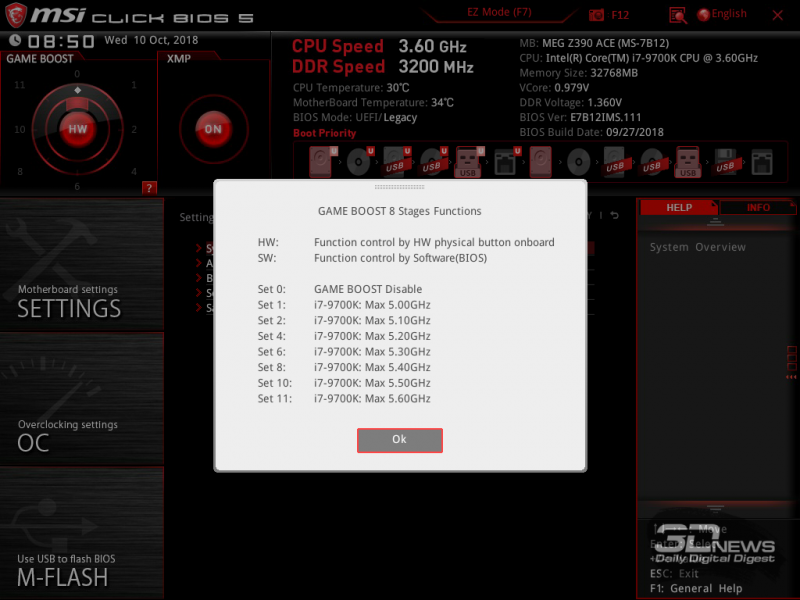
Технологию автоматического разгона процессора OC Genie II, использовавшуюся в Click BIOS 4, с появлением Click BIOS 5 сменила функция Game Boost. Для ее активации требуется переключить барабан, расположенный рядом с клавишами включения и перезагрузки, или же включить режимы авторазгона непосредственно в BIOS. MSI MEG Z390 ACE поддерживает семь профилей, они пронумерованы как 1, 2, 4, 6, 8, 10 и 11 (на манер музыкальных комбиков). Также активировать автоматический разгон можно при помощи приложения Command Center.
Больше скриншотов UEFI BIOS материнской платы MSI MEG Z390 ACE вы найдете в галерее ниже.
MSI UEFI BIOS
⇡#Разгон и стабильность
Материнские платы на базе чипсета Z390 Express поддерживают все без исключения процессоры поколений Coffee Lake и Coffee Lake Refresh. Однако логичнее всего тестировать новинки вместе с 8-ядерными флагманскими чипами. В моем распоряжении оказалась модель Core i7-9700K. Полностью список комплектующих приведен в таблице ниже.
| Конфигурация тестового стенда | |
|---|---|
| Центральный процессор | Intel Core i7-9700K, 8 ядер, 3,6 (4,9) ГГц |
| Материнская плата | MSI MEG Z390 ACE (BIOS E7B12IMS.111) |
| Оперативная память | G.Skill Trident Z F4-3200C14D-32GTZ, DDR4-3200, 2 × 16 Гбайт |
| Накопитель | Samsung 850 PRO |
| Видеокарта | NVIDIA GeForce RTX 2080 Ti, 11 Гбайт GDDR6 |
| Блок питания | Corsair HX850i, 850 Вт |
|
Процессорный кулер |
Noctua NH-D15 |
| NZXT Kraken X62 | |
| Корпус | Открытый тестовый стенд |
| Монитор | Acer S277HK, 27″, Ultra HD |
| Операционная система | Windows 10 Pro x64 14393 |
| ПО для видеокарт | |
| NVIDIA | GeForce Game Ready Driver 416.16 |
| Дополнительное ПО | |
| Удаление драйверов | Display Driver Uninstaller 17.0.6.1 |
|
Измерение FPS |
Fraps 3.5.99 |
| FRAFS Bench Viewer | |
| Action! 2.3.0 | |
|
Разгон и мониторинг |
GPU-Z 1.19.0 |
| MSI Afterburner 4.6.0 | |
| Дополнительное оборудование | |
| Тепловизор | Fluke Ti400 |
| Шумомер | Mastech MS6708 |
| Ваттметр | watts up? PRO |
Для более наглядной демонстрации положительного эффекта от разгона центрального процессора и оперативной памяти на тестовом стенде запускались следующие бенчмарки и игры:
- 3DMark Professional Edition 2.2.3509. Тест Time Spy, DirectX 12.
- «Ведьмак-3: Дикая охота». Разрешение Full HD, максимальное качество, HBAO+, AA, NVIDIA HairWorks вкл.
- GTA V. Разрешение Full HD, DirectX 11, максимальное качество, дополнительные настройки графики выкл., FXAA + 4x MSAA., 16 × AF.
- Far Cry 5. Разрешение Full HD, DirectX 11, максимальное качество, TAA.
- CINEBENCH R15. Измерение быстродействия фотореалистичного трехмерного рендеринга в анимационном пакете CINEMA 4D, тест CPU.
- x265 HD Benchmark. Тестирование скорости транскодирования видео в перспективный формат H.265/HEVC.
- Blender 2.79. Определение скорости финального рендеринга в одном из популярных свободных пакетов для создания трехмерной графики. Измеряется продолжительность построения финальной модели из Blender Cycles Benchmark rev4.
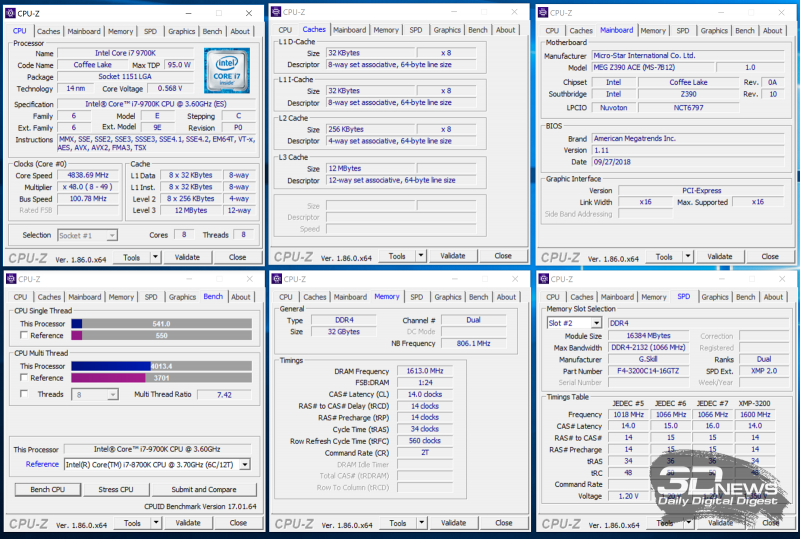
Начнем с того, что MSI MEG Z390 ACE отлично заработала с комплектом оперативной памяти G.Skill.
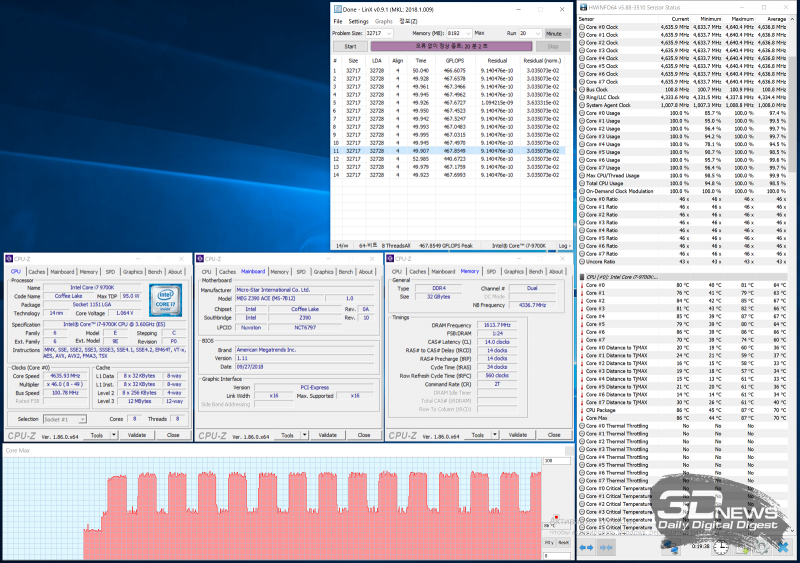
Номинальный режим работы
При загрузке всех восьми ядер Core i7-9700K работает на частоте 4,6 ГГц, однако для работы в таком режиме необходимо обеспечить эффективный отвод тепла от CPU, а также не допустить перегрева подсистемы питания материнской платы. Как видите, даже в LinX система, базирующаяся на MSI MEG Z390 ACE, работала совершенно стабильно. Подчеркну, что VRM-зона дополнительно никак не охлаждалась.
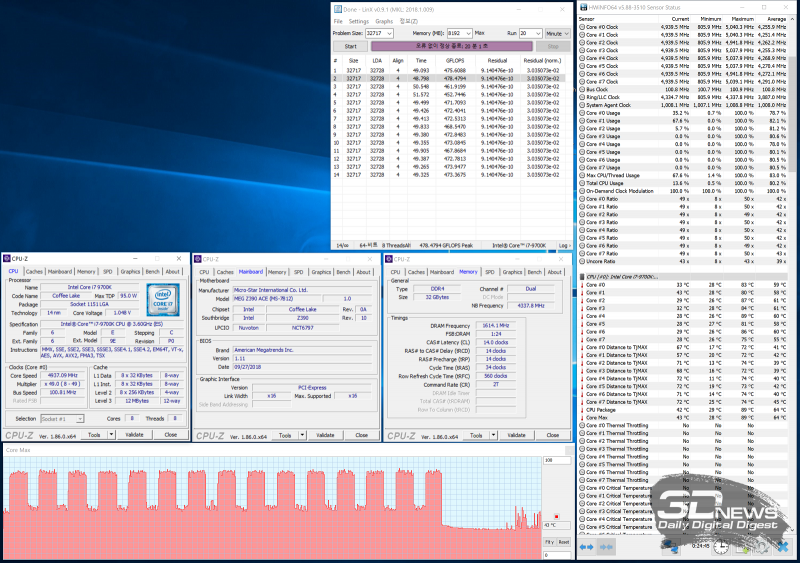
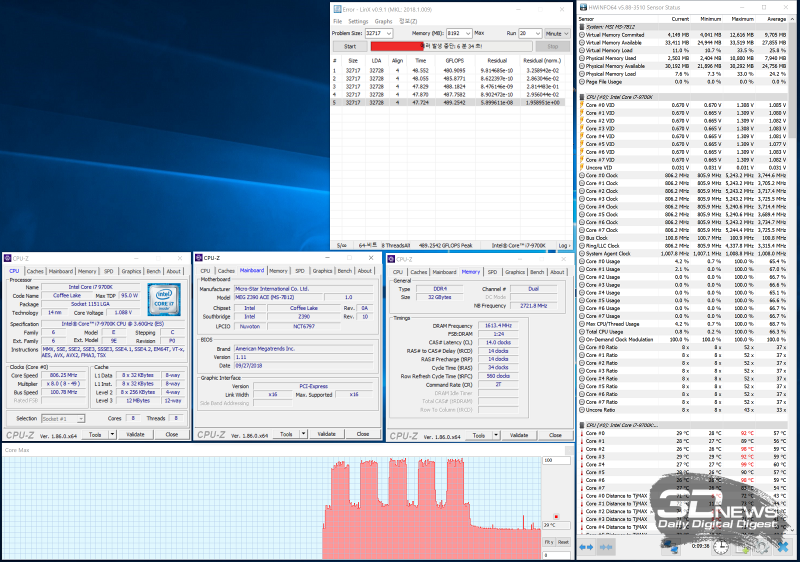
Автоматический разгон процессора
Как я уже говорил, функция Game Boost оснащена сразу семью профилями автоматического разгона. При активации самого первого режима устанавливается частота в 5 ГГц для приложений, не работающих с AVX-инструкциями, и 4,7 ГГц — для программ, использующих векторный набор команд. В таких условиях система работала стабильно. То же самое относится и ко второму режиму Game Boost (5,1/4,8 ГГц). При включении четвертого профиля разгона, когда тестовый Core i7-9700K автоматически разогнался до частоты 5,2/4,9 ГГц, я получил систему, стабильность которой в программе LinX оказалась под вопросом. Другие пресеты Game Boost оказались уже полностью нерабочими, да и вряд ли на планете появится 8-ядерный Coffee Lake, который при использовании водяной системы охлаждения будет работать даже в не AVX-приложениях на частоте 5,5-5,6 ГГц.
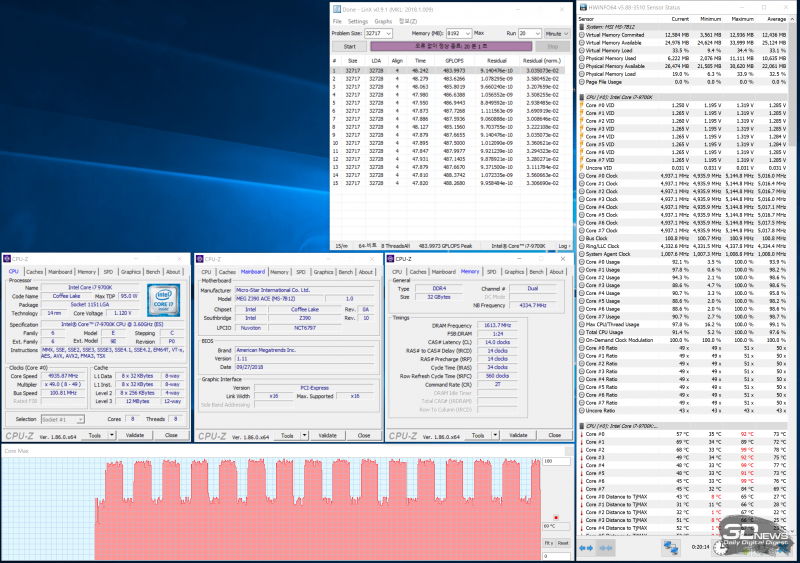
Ручной разгон
Что интересно, вручную я все же заставил тестовый стенд работать стабильно на частоте 4,93 ГГц при использовании программами векторного набора команд. Для этого пришлось увеличить напряжение Core i7-9700K до 1,41 В и установить четвертый уровень Load-Line Calibration. В играх и других приложениях частота 8-ядерника держалась на отметке 5,15 ГГц. Значения частоты указаны с сотыми долями, так как тактовый генератор MSI MEG Z390 ACE по умолчанию работал в диапазоне 100,7-100,9 МГц.
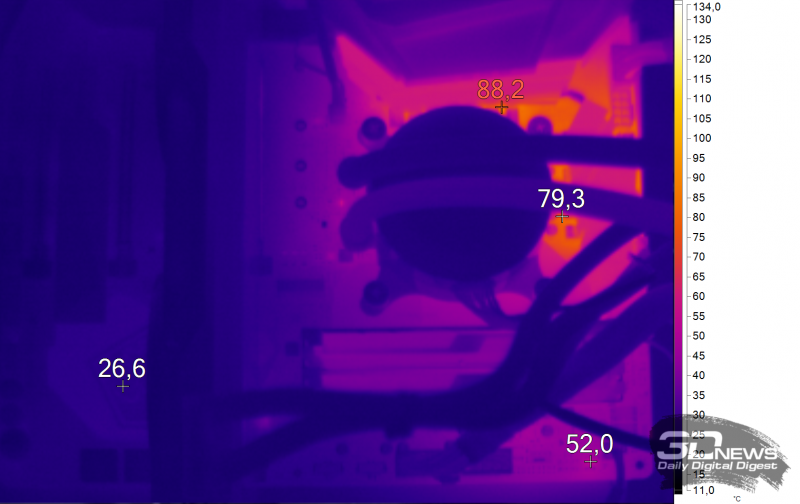
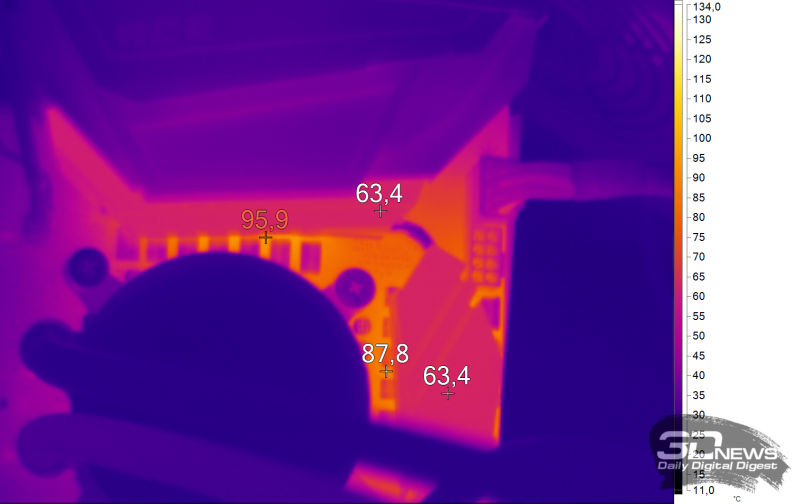
Нагрев MSI MEG Z390 ACE (LinX)
В первой части статьи я не просто так нахваливал систему охлаждения материнской платы MSI. Смотрите, в стенде специально используется необслуживаемая «вода» — с ней конвертер питания испытывает серьезные нагрузки, так как вообще никак не обдувается вентиляторами. При этом в разгоне потребление энергии тестовой системы увеличилось с 211 до 309 Вт. Однако система охлаждения MSI MEG Z390 ACE справилась со своей работой даже без «посторонней» помощи — температура элементов VRM-цепи не ушла за сотню градусов Цельсия, что не может не радовать.
⇡#Производительность
В обзоре GeForce RTX 2080 Ti мы убедились в том, что этой видеокарте необходим очень быстрый центральный процессор, а потому есть смысл разгонять новые «кофейные» чипы в том числе и с применением функции AVX Instruction Negative Offset, чтобы снизить эффект процессорозависимости. В результате Core i7-9700K работал на частоте 4,93 ГГц в приложениях, использующих инструкции AVX, и 5,15 ГГц в программах и играх, которые векторный набор команд не задействуют.
Результаты оказались вполне прогнозируемыми. Там, где используются AVX-инструкции, увеличение частоты всего на 300 МГц дало мизерный прирост быстродействия — в среднем 6 %. Там же, где векторный набор не используется, прибавка производительности достигает 13 %.
В играх, что важнее всего, наблюдается минимальная прибавка FPS — как минимального, так и среднего. Следовательно, Core i7-9700K отлично подойдет тем, кто ничего разгонять не планирует, но в сборке будет использовать самые быстрые видеокарты.
⇡#Выводы
Трудно выискивать недостатки у такой платы, как MSI MEG Z390 ACE. Тестирование показало, что это устройство отлично подходит для разгона 8-ядерных процессоров Coffee Lake Refresh. Однозначно внушают доверие конвертер питания и его система охлаждения. При этом у MSI MEG Z390 ACE все отлично с функциональностью — все современные интерфейсы на плате присутствуют в изобилии. Следовательно, рассмотренное устройство смело можно рекомендовать в дорогие элитные сборки с видеокартой уровня GeForce RTX 2080 Ti.
Очевидно, единственным камнем преткновения для покупки MSI MEG Z390 ACE станет высокая цена этой платы. На момент написания статьи в московской рознице она стоила в среднем 25 000 рублей, а, например, в немецком магазине Computeruniverse — 17 000 рублей без учета доставки.
Если Вы заметили ошибку — выделите ее мышью и нажмите CTRL+ENTER.